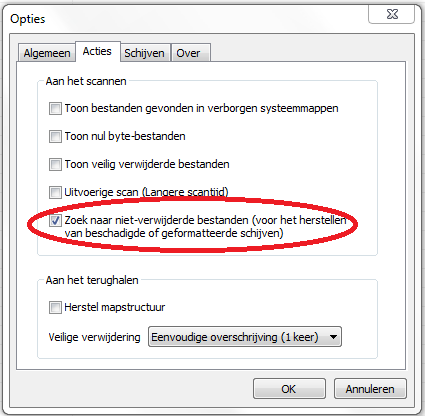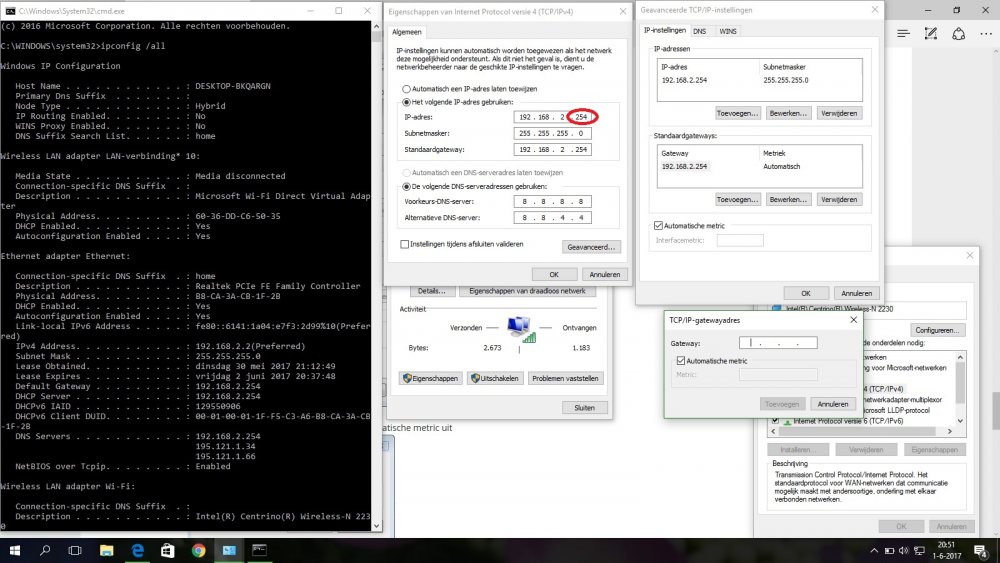-
Items
921 -
Registratiedatum
-
Laatst bezocht
Inhoudstype
Profielen
Forums
Store
Alles dat geplaatst werd door nokiaprox
-
Die kant-en-klare voorversterker waarvan sprake is zoiets
-
Vreemd. Die mappen zie ik wel in mijn media-apparaten maar niet op de PC's. Enkele vragen: Welk type bbox3 heb je: SagemCom of Technicolor ? Het verschil is te zien aan de achterzijde: bij SagemCom zijn de (gele) LAN-aansluitingen gegroepeerd per 2, bij Technicolor staan ze bij elkaar. SagemCom: Technicolor: Wat gebeurt er als je het pad \\192.168.1.1\Disk_a1 ingeeft in de adresbalk van je browser? Krijg je een foutmelding en zo ja, welke? (Probeer eventueel verschillende browsers) Doe eens volgende test: Zet op de USB-stick (gewoon in de root) een paar audio-bestanden en foto's (en evt. een korte video). Wat gebeurt er als je die stick aansluit op de bbox3? Zie je de bestanden dan in die overeenkomstige mappen onder Bbox3 (music, pictures, movies ), staan ze door elkaar of zie je ze helemaal niet?
-
Is de USB-stick zichtbaar in de Modem-interface (192.168.1.1) zoals in deze afbeelding ? Als je erop klikt krijg je de eigenschappen van de USB-stick, o.a. het pad waar je hem moet kunnen benaderen: Hoe is de stick geformatteerd (File System)? Ik meen ergens gelezen te hebben dat het enkel werkt met FAT/FAT32.
-
In de bbox-3 moet DLNA en SMB aan staan. Normaal gezien is dit het geval, maar misschien kan je dit best eens controleren: Geef in explorer het adres 192.168.1.1 in en log in met Username: User en als Password: het paswoord dat op de sticker op de achterkant van de modem staat. Klik rechtsboven op My Modem en klik dan in de menubalk op Sharing. DLNA en File Sharing (Samba) moeten op JA staan. (Bij een Technicolor-modem, misschien is de menustructuur bij een Sagem anders) Bij mij is dan de bbox3 in Windows-verkenner zichtbaar onder Netwerk, tussen de andere PC's. Bij het aansluiten van een USB-stick verschijnt die onder de bbox en krijgt de naam Disk_a1 (aangesloten op de front-USB van de modem), en kan ik die vanuit verkenner gebruiken zoals een gewone map (zie afbeelding). De USB veilig verwijderen lukt enkel vanuit de modem-interface.
-
Je internetsnelheid is afhankelijk van het type abonnement én de infrastructuur van het Proximus-netwerk in je buurt. Op deze_pagina kan je aan de hand van je telefoonnummer nagaan welke snelheid je kan verwachten.
-
Meer dan 9 ongelezen mails in je inbox ? (461 zo te zien )
-

grijze ruimte boven excelkoppen, formulebalk
nokiaprox reageerde op cookiemonster's topic in Archief Excel
Indien dit de beschrijving van je probleem is, zou je de oplossing moeten zoeken in het tabblad 'Gegevens' onder de knop 'Degroeperen' : klik op het neerwaarts pijltje, selecteer 'kolommen' en 'OK' . -

Ccleaner of ander programma automatisch opstarten bij afsluiten laptop
nokiaprox reageerde opeen topic in Archief Windows 10
Je zou de PC ook op een alternatieve manier kunnen afsluiten: i.p.v. af te sluiten laat je CCleaner lopen en je stelt het programma zo in dat het na afloop zelf de PC afsluit. (Werkt ook met de gratis versie). Kies daartoe in CCleaner in de linkerkolom 'Opties' en ga naar 'geavanceerd'. Zet een vinkje bij 'Computer afsluiten na het schoonmaken'. Je moet dan wel de gewoonte aannemen om de PC niet zélf af te sluiten, maar in plaats daarvan CCleaner te laten lopen. -
Ik ben geen hardware-specialist, maar deze geluidskaart lijkt mij meer voor gamers, die luisteren met een hoofdtelefoon (er zijn 3 hoofdtelefoonaansluitingen, maar geen lijnuitgang). Bij TS gaat het erom een zo natuurgetrouw mogelijk geluid te bekomen. Daarom zou ik eerder zoeken naar een geluidskaart met een lijnuitgang, om oversturing (en dus vervorming) van de versterker te vermijden. (Er is wel een optische digitale uitgang, maar de Marantz lijkt niet over een optische ingang te beschikken)
-
Bij Proximus kan je zelf een lijntest starten. Indien tijdens deze automatische procedure fouten op de lijn geconstateerd worden, kan je een afspraak maken met een technieker. Zo ga je te werk: Log in op MyProximus. (Als je nog geen account hebt, zal je dit eerst moeten aanmaken.) Klik op 'Mijn Support' rechtsboven. Op de volgende pagina staat linksonder 'Test mijn lijn'. Klik daar op 'Start de test'. Ik had een paar maand geleden een gelijkaardig probleem en ben op die manier vlug geholpen (volgens Proximus-normen ).
-
Misschien heb je iets aan deze_uitleg van Samsung zelf. Zie vooral puntje 3. Apps uitschakelen
-

ASUS toetsenbord werkt niet volledig
nokiaprox reageerde op Nickkertt's topic in Archief Hardware algemeen
Dit lijkt toch een hardware-probleem (bevestiging van het toetsenbord ?). Laten herstellen onder garantie is hier de beste optie. -

Miniatuurweergaven plots veranderd in witte icoontjes
nokiaprox reageerde op julia123's topic in Archief Windows 10
Lees op https://www.schoonepc.nl/windows10/windows_verkenner.html eens de TIP onder Weergave aanpassen. Voer schijfopruiming uit met het vakje voor 'Miniaturen' aangevinkt. Normaal gezien wordt de miniaturen-database (= de verborgen systeemfiles thumbs.db) daarna opnieuw aangemaakt.- 17 antwoorden
-
- windows 10
- schermweergave
- (en 6 meer)
-
Nog een bedenking. Heb je Recuva ook laten scannen naar niet-verwijderde bestanden? Klik daartoe op 'Opties...' rechtsboven en zet in het tabblad 'Acties' een vinkje bij 'Zoek naar niet-verwijderde bestanden' Misschien kan je op die manier (enkele van) je foto's redden en kopiëren naar je harde schijf.
-
Indien al die programma's niets uitgehaald hebben, vrees ik dat het er echt niet goed uitziet. Maar misschien heeft iemand anders dé gouden tip? Mvg.
-
Je kan nog eens proberen met EaseUS_Data_Recovery_Wizard Dit werkt ongeveer zoals Recuva. Hier vind je een handleiding.
-
Ter informatie: Ik maak gebruik van de Devolo dLAN 650+ (Theoretische transmissiesnelheid 600 Mbps), in een huis met een oud elektriciteitsnet. Er zit zeker 30 m leiding tussen de 2 adapters. Bij directe aansluiting van laptop aan de modem (met kabel) haal ik een downloadsnelheid van 90 Mbps. Met de Devolo's over het elektriciteitsnet haal ik tussen 70 en 75 Mbps. Dus een relatief klein verlies in vergelijking met een repeater, waar de snelheid minstens gehalveerd wordt. De dLAN 1200+ die droske vermeldt kan theoretisch tot 1200 Mbps halen, dus zullen de verliezen daar nog kleiner zijn. Wat wel een rol kan spelen zijn andere toestellen die op dezelfde stroomkring aangesloten zijn. Zo heb ik ondervonden dat een oplader van een smartphone (schakelende voeding, dus stoorpulsen) in een stopcontact in dezelfde kamer als een Devolo de snelheid nog iets meer beperkt. Volgens Devolo zouden zelfs verschillende fasen geen invloed hebben, alhoewel dat waarschijnlijk met een korrel zout moet genomen worden, zie faq: http://www.devolo.be/service/faq/dlan-1200-powerline/
-

wel lan geen wifi: dns server niet bereikbaar
nokiaprox reageerde op jmn's topic in Archief Internet & Netwerk
Volgens mij klopt deze instelling niet. Er wordt als IP-adres en gateway tweemaal hetzelfde adres ingevuld. Probeer eens als IP-adres het laatste getal te wijzigen. Neem iets als 192.168.2.250 . De gateway staat juist ingesteld. Of je kan er ook voor kiezen (bij wijze van test) om automatisch een IP-adres te laten toekennen. Deze verbindingen gaan over 2 verschillende adapters. De LAN-adapter is dus juist geconfigureerd, de WLAN-adapter niet. -
Toevallig heb ik hier een tamelijk recente (2016) Medion-laptop, om e.e.a. te installeren. Omdat het niet mijn laptop is, wou ik er niet mee experimenteren, maar vorige week werd de Creators Update automatisch gedownload. Ik liet de installatie gewoon zijn gang gaan (duurde ongeveer anderhalf uur) en bij het uittesten achteraf loopt alles vlot, laptop lijkt zelfs iets sneller dan vroeger. Zelfs Edge werkt goed. Dus, indien je geen problemen wil, best afwachten. Geduld is een schone deugd ...
-
Even tussendoor: TS heeft nog de Anniversary Update en die is volledig bijgewerkt (zie afbeelding van geïnstalleerde updates: versie 1607). Om problemen te vermijden adviseert Microsoft om de Creators Update NIET handmatig te forceren. Wanneer de nieuwe update stabiel genoeg is voor de PC van TS, zal die automatisch aangeboden worden. Ik zou dus nog even afwachten...
-
De fout ligt niet bij FF maar bij Microsoft. Hier wordt een TIJDELIJKE (minder beveiligde) oplossing voor FF gegeven, in afwachting dat MS met een oplossing voor zijn servers komt.
-
Als laatste redmiddel kan je je verhaal (met zoveel mogelijk details) op papier zetten en per post (zoals in de goede oude tijd) versturen naar Microsoft. Misschien is er wel iemand die het leest en reageert . MICROSOFT - klantendienst Da Vincilaan 3 1935 Zaventem of MICROSOFT B.V. Schiphol Evert van de Beekstraat 354 1118CZ Schiphol
-
Je zou kunnen proberen je vraag te stellen aan de Microsoft-community. Ga naar deze_pagina , klik bovenaan op 'deelnemen' en kies 'Een vraag stellen'. Je zal je dan moeten aanmelden met een microsoft-account (= outlook.com- of hotmail.com-adres) . Maak eventueel een nieuw account door onderaan te klikken op 'Nu registreren'. (vergeet je gekozen adres en wachtwoord niet ). Als ook dit niet helpt weet ik niet meer wat je verder nog zou kunnen proberen. Succes!
-
Probeerde je deze_pagina al? Kies voor 'Ik denk dat iemand anders mijn Microsoft-account gebruikt ', dan kan je daar een toelichting geven.
-
Freemake al geprobeerd? ( Zie hier een korte recensie van ComputerIdee)

OVER ONS
PC Helpforum helpt GRATIS computergebruikers sinds juli 2006. Ons team geeft via het forum professioneel antwoord op uw vragen en probeert uw pc problemen zo snel mogelijk op te lossen. Word lid vandaag, plaats je vraag online en het PC Helpforum-team helpt u graag verder!